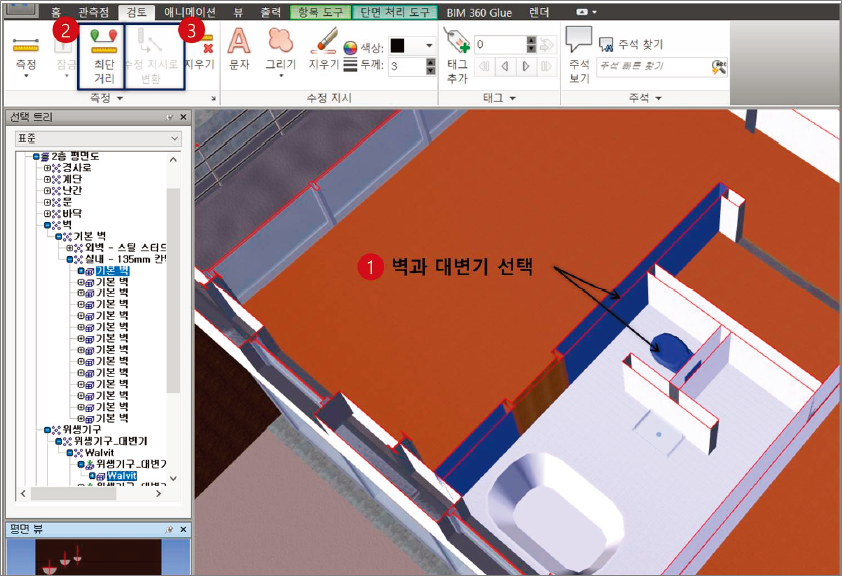안녕하세요.
1-1. 방 형상 내보내기 : 룸의 3차원 형상 확인 가능(chapter14 참고)
1-2. 방을 속성으로 변환 : 벽과 같은 요소에 연관된 룸의 속성 확인 가능(룸에 연관 요소를 찾는데 사용할 수 있지만, 잘 사용하지 않는 기능)
1-3. 좌표 설정 : 프로젝트 내부 - 일반, 공유 - 링크된 레빗 파일 중 공유 좌표를 사용한 파일이 있는 경우(공유 좌표는 링크된 레빗 파일들의 위치가 다를 경우 위치를 맞추는 기능, 본 교육에서는 구조, 건축, 토목/조경 파일들의 위치가 같기 때문에 불필요)
1-4. 파일을 수준별로 분할 : 나비스웍스의 선택 트리에서 모델이 레벨별로 구성됨
2. 최단거리 측정할 때 자동 줌 해제 : 교재 727 페이지와 같이 최단거리 측정을 할때 뷰가 변경되지 않음 (체크할 경우 뷰가 치수 표시에 맞게 자동으로 임의 변경됨)
[참고 이미지]
1-1. 방 형상 내보내기
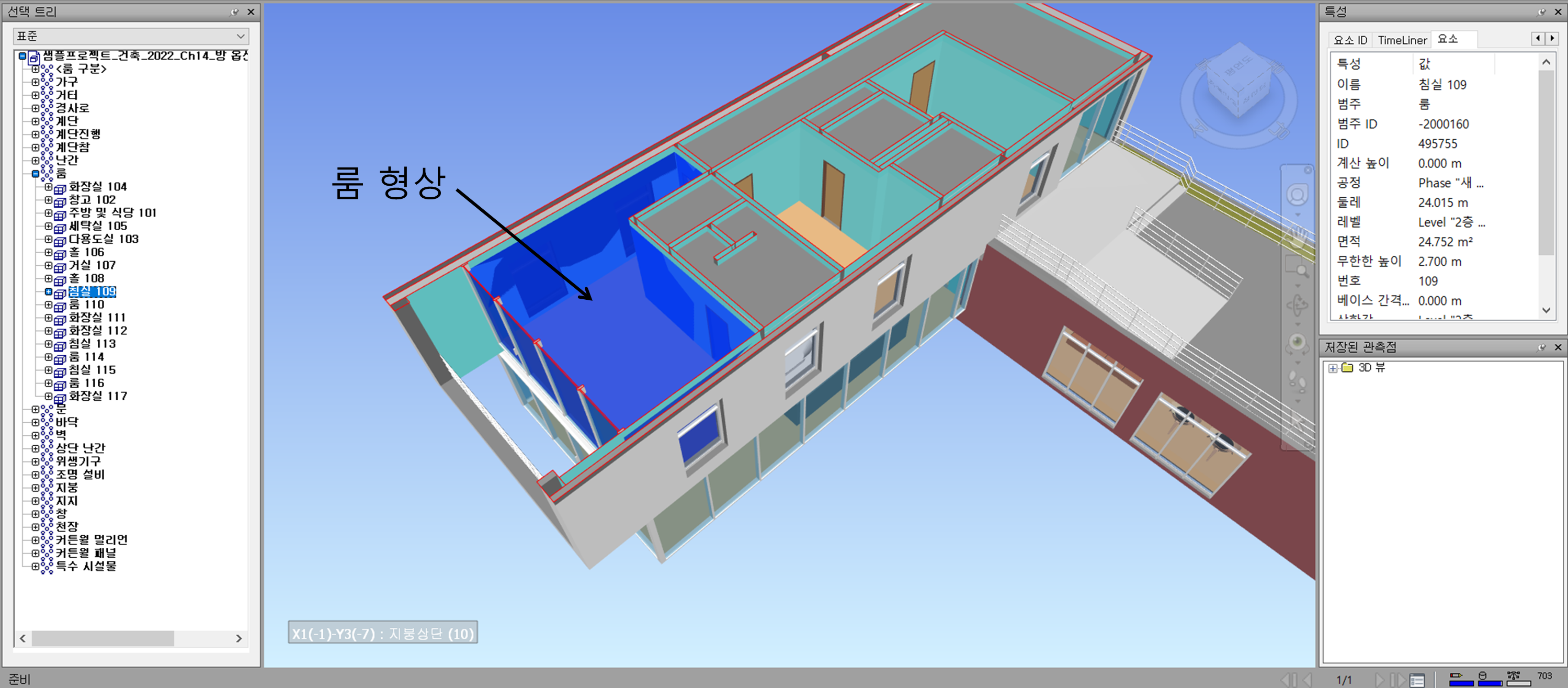
1-2. 방을 속성으로 변환
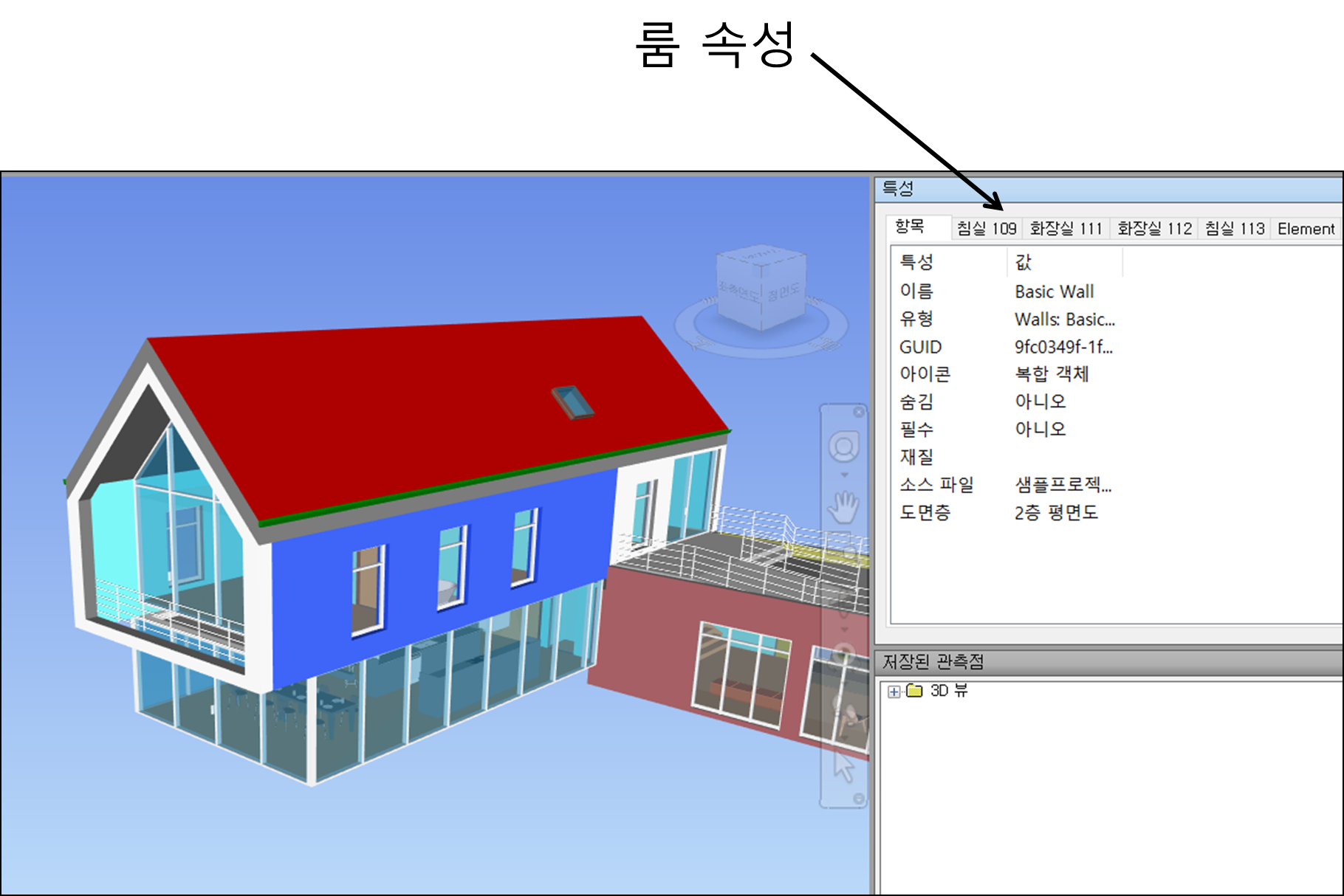
1-3. 좌표 설정
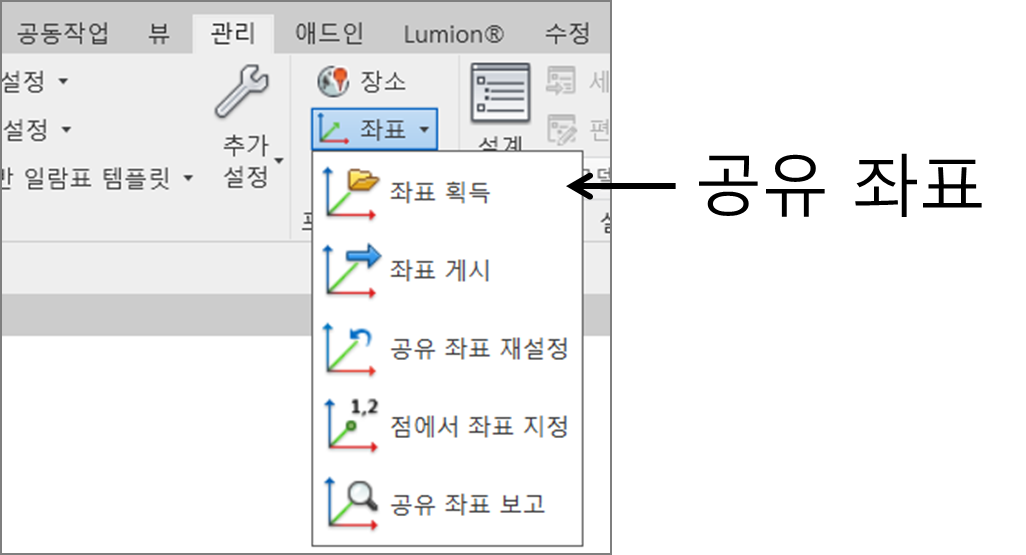
1-4. 파일을 수준별로 분할
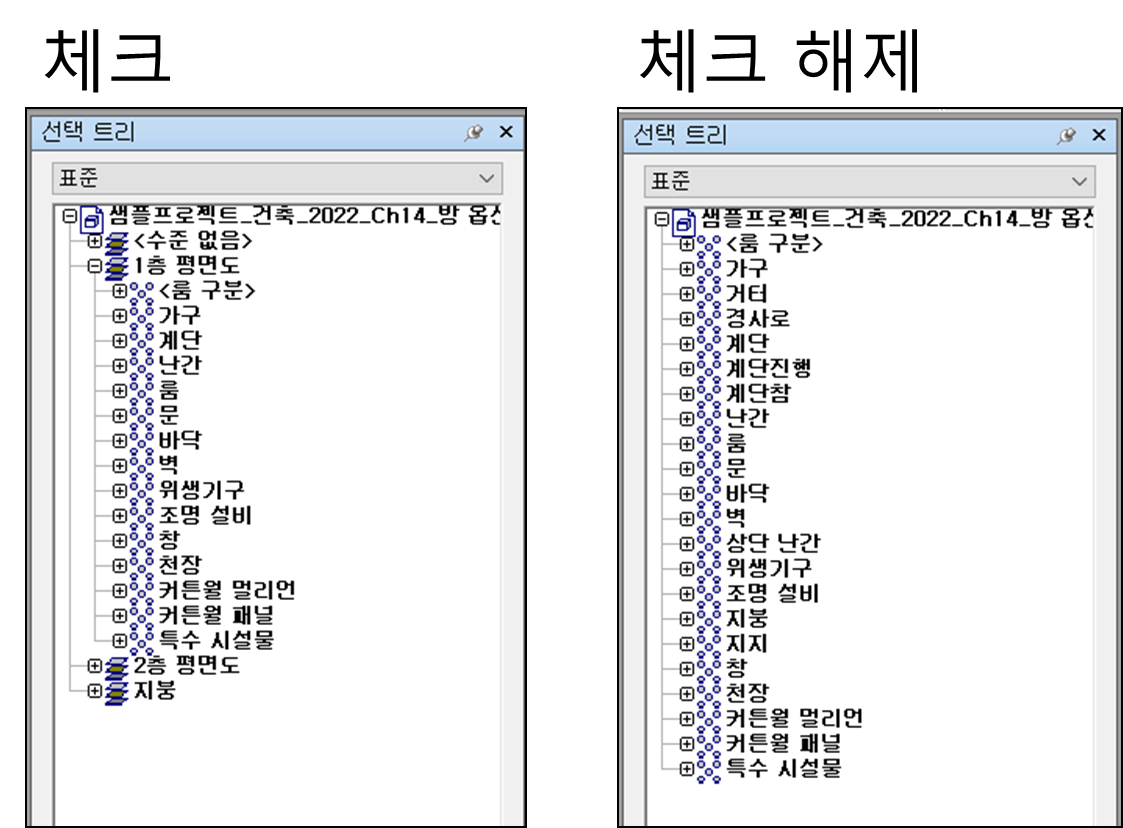
2. 최단거리 측정할 때 자동 줌